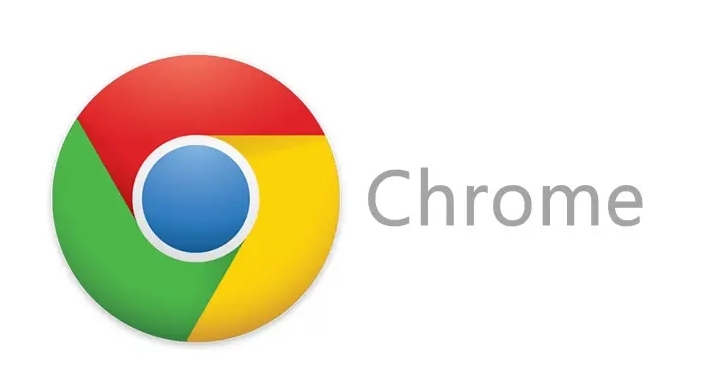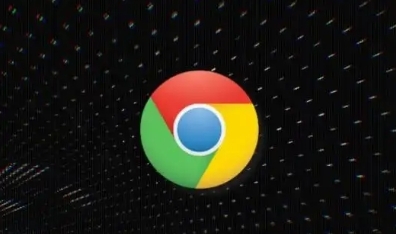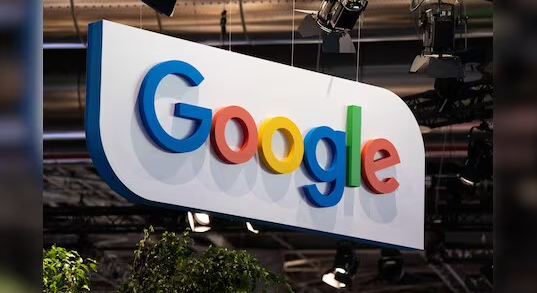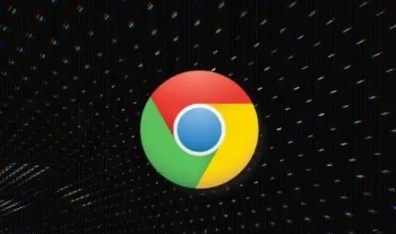
首先,打开你的 Android 设备上的 Chrome 浏览器。确保你使用的是最新版本的 Chrome,以便能够顺利启用深色模式。
接着,点击浏览器右上角的菜单按钮。这个按钮通常是一个由三个垂直排列的点的图标。点击后,会弹出一个下拉菜单。
在下拉菜单中,找到“设置”选项并点击进入。这会打开 Chrome 浏览器的设置页面。
在设置页面中,向下滚动直到找到“外观”或“主题”相关的设置选项。不同版本的 Chrome 可能会有不同的命名方式,但大致意思相同。
点击“外观”或“主题”选项后,你会看到一个关于主题选择的界面。在这里,你可以选择不同的主题模式,包括默认的浅色模式和深色模式。
选择“深色模式”选项,然后返回到浏览器的主界面。此时,你会发现整个浏览器的界面颜色已经变成了深色系,文字和背景颜色的对比度也更加舒适,有助于降低视觉疲劳。
除了在设置中手动启用深色模式外,一些 Android 设备还支持根据系统主题自动切换浏览器的主题模式。如果你的设备支持这一功能,你可以在设备的系统设置中进行相关设置,使浏览器的主题与系统主题保持一致。
需要注意的是,并非所有的网页都能完美适配深色模式。有些网页可能仍然会以浅色背景显示,这取决于网页自身的设计和代码。但随着越来越多的网站开始支持深色模式,这种情况正在逐渐改善。
总之,通过以上简单的步骤,你就可以在 Android Chrome 上轻松启用深色模式,为你的双眼提供更好的保护,减少长时间浏览网页带来的视觉疲劳。同时,也可以根据自己的喜好和使用习惯,随时在浅色模式和深色模式之间进行切换。